Pour retrouver vos fichiers téléchargés sur votre ordinateur, commencez par explorer plusieurs méthodes efficaces. Voici quelques étapes clés :
- Utilisez la fonction de recherche de votre système d’exploitation. Tapez le nom du fichier dans la barre de recherche pour le localiser rapidement.
- Vérifiez le dossier de téléchargement. Par défaut, la plupart des fichiers téléchargés se trouvent dans le dossier “Téléchargements”.
- Consultez votre navigateur web. Sur Google Chrome, vous pouvez accéder à l’historique des téléchargements via “Téléchargements” dans le menu. Pour Mozilla Firefox, la procédure est similaire.
- Utilisez des logiciels de gestion de téléchargement pour mieux organiser vos fichiers à l’avenir.
En suivant ces conseils, vous vous assurez de ne jamais perdre vos fichiers téléchargés à l’avenir !
Qu’est-ce qu’un fichier ?
Un fichier est une unité essentielle de stockage d’informations numériques. Il peut contenir divers types de données comme des textes, des images, ou des vidéos. Chaque fichier possède un nom unique, facilitant son identification et sa recherche. Pour une gestion efficace, les fichiers sont organisés dans des dossiers ou répertoires. Ils peuvent être créés, modifiés ou supprimés à l’aide de logiciels. Ils peuvent être stockés localement sur votre appareil ou sur des serveurs distants, tels que des services de stockage en ligne.
Remarque importante
Un fichier représente un ensemble d’informations, tandis qu’un dossier est un outil de rangement. Les dossiers permettent de classer vos fichiers pour une retrouvabilité optimale. Pensez à un dossier comme à un classeur ou une chemise de rangement. Il peut également contenir des sous-dossiers pour une organisation encore plus fine. Pour une gestion efficace de vos fichiers, il est essentiel de structurer vos dossiers correctement.
Quelle est la différence entre un fichier et un dossier ?
Pour retrouver vos fichiers téléchargés, commencez par ouvrir l’Explorateur de fichiers. Cliquez sur le bouton Démarrer en bas à gauche de votre écran. Sélectionnez ensuite Explorateur de fichiers ou Ce PC . Dans la fenêtre qui s’ouvre, accédez au lecteur où votre système d’exploitation est installé, généralement le lecteur C:. Puis, naviguez dans les dossiers jusqu’à Utilisateurs , puis votre nom d’utilisateur. Ouvrez le dossier Téléchargements pour retrouver tous vos fichiers téléchargés. Vous pouvez également utiliser le raccourci Windows + E pour accéder rapidement à cette fonction.
Remarque :
Lorsque vous téléchargez des fichiers, ceux-ci sont souvent enregistrés par défaut dans un emplacement spécifique. Si vous n’avez pas modifié ce chemin, il est crucial de le connaître pour retrouver facilement vos fichiers téléchargés. En général, ces fichiers se trouvent dans le dossier “Téléchargements” de votre ordinateur. Pour éviter de les perdre, prenez l’habitude de vérifier cet emplacement et d’organiser vos fichiers régulièrement.
Comment retrouver vos fichiers téléchargés grâce à la fonction de recherche ?
Pour retrouver des fichiers téléchargés qui ne se trouvent pas dans le dossier Téléchargements, suivez ces étapes simples :
- Ouvrez l’Explorateur de fichiers.
- Cliquez dans la barre de recherche en haut de la fenêtre.
- Tapez des mots-clés liés au nom du fichier ou à son type.
- Windows effectuera une recherche sur votre ordinateur et vos disques externes.
- Parcourez les résultats pour localiser le fichier souhaité.
Cette méthode vous aidera à retrouver des téléchargements plus anciens ou enregistrés à un autre endroit. Une fois le fichier trouvé, vous pouvez l’ouvrir ou accéder à d’autres options en effectuant un clic droit.
Comment retrouver vos fichiers téléchargés via votre navigateur web ?
Pour retrouver vos fichiers téléchargés, vous pouvez utiliser votre navigateur web. Voici comment faire avec les deux navigateurs les plus utilisés :
- Google Chrome : Cliquez sur les trois points en haut à droite, puis sélectionnez “Téléchargements”. Vous verrez la liste de vos fichiers téléchargés.
- Mozilla Firefox : Cliquez sur les trois lignes en haut à droite, puis choisissez “Téléchargements”. La liste de vos fichiers sera affichée.
Ces étapes vous permettront de gagner du temps et de retrouver rapidement ce que vous avez téléchargé !
Google Chrome : comment retrouver vos fichiers téléchargés
Pour retrouver vos fichiers téléchargés sur Google Chrome, suivez ces étapes simples : ouvrez le navigateur, puis cliquez sur les trois points verticaux en haut à droite. Dans le menu, choisissez l’option Téléchargements ou utilisez le raccourci Ctrl + J. Une nouvelle fenêtre s’affichera, vous montrant tous vos fichiers récents. Vous pourrez alors ouvrir un fichier directement ou cliquer sur Afficher dans le dossier pour localiser son emplacement sur votre ordinateur.
Mozilla Firefox : comment retrouver vos fichiers téléchargés
Pour retrouver vos fichiers téléchargés sur Mozilla Firefox, suivez ces étapes simples :
- Ouvrez Mozilla Firefox sur votre ordinateur.
- Cliquez sur les trois lignes horizontales dans le coin supérieur droit.
- Sélectionnez l’option Bibliothèque dans le menu déroulant.
- Dans le sous-menu, cliquez sur Téléchargements .
Une nouvelle fenêtre s’ouvrira, affichant tous vos fichiers récents. Vous pourrez les ouvrir directement ou faire un clic droit pour accéder à d’autres options, comme Ouvrir le dossier contenant le fichier .
En utilisant des gestionnaires de téléchargement
Pour retrouver vos fichiers téléchargés facilement, l’utilisation d’un logiciel de gestion de téléchargement est très pratique. Voici les étapes à suivre :
- Ouvrez votre logiciel, tel que IDM ou Free Download Manager.
- Cliquez sur l’option Téléchargements ou Historique des téléchargements dans le menu principal.
- Vous verrez la liste de tous vos fichiers téléchargés. Cliquez sur un fichier pour l’ouvrir ou faites un clic droit pour d’autres options.
Pour personnaliser l’emplacement de téléchargement dans votre navigateur, suivez ces étapes :
- Ouvrez les paramètres de votre navigateur (Chrome, Firefox, etc.).
- Cliquez sur le menu Téléchargements.
- Modifiez le chemin d’emplacement ou activez la demande de l’emplacement à chaque téléchargement.
Ainsi, vous saurez toujours où retrouver vos fichiers téléchargés.
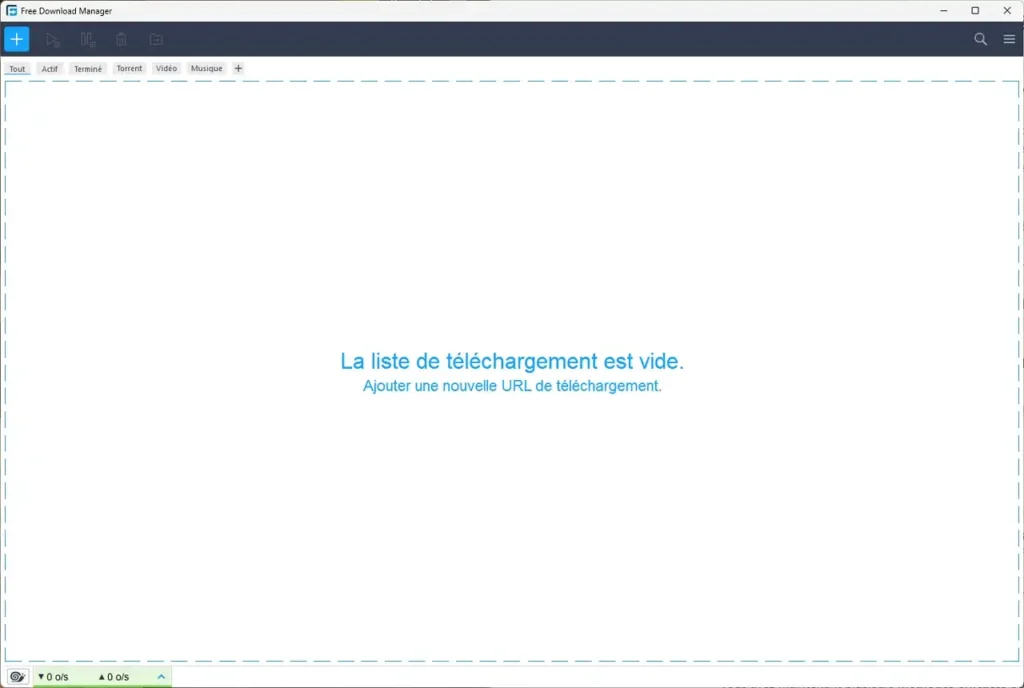
Restez organisé grâce à des dossiers sur mesure
Pour améliorer votre gestion des fichiers téléchargés, organisez-vous efficacement. Voici quelques conseils pratiques :
- Créez des dossiers logiques et bien nommés pour chaque type de fichier.
- Entraînez-vous à enregistrer vos téléchargements dans ces dossiers spécifiques.
- Définissez des dossiers de téléchargement par défaut pour simplifier le processus.
Un peu de préparation vous permettra d’éviter des recherches fastidieuses à l’avenir.
Conclusion et rappel
Vous avez maintenant plusieurs méthodes efficaces pour retrouver vos fichiers téléchargés sous Windows. Voici un récapitulatif des options à votre disposition :
- Dossier Téléchargements : vérifiez ce dossier pour tous vos fichiers récents.
- Fonction de recherche : utilisez la barre de recherche pour localiser rapidement vos fichiers.
- Navigateur web : accédez à l’historique ou aux téléchargements de votre navigateur.
- Logiciel de gestion de téléchargement : ces outils peuvent simplifier la gestion de vos fichiers.
N’oubliez pas que vous pouvez également personnaliser le chemin d’emplacement pour vos futurs téléchargements directement depuis les paramètres de votre navigateur.
Conclusion et récapitulatif
Un fichier est un ensemble d’informations, tel qu’une vidéo, une photo ou un document, stocké sur divers supports comme un ordinateur ou une clé USB. À la différence d’un dossier, qui sert à organiser ces fichiers, il est essentiel de bien gérer vos fichiers téléchargés. Pour cela, voici quelques conseils pratiques :
- Supprimez les fichiers inutiles pour libérer de l’espace.
- Trier vos fichiers par date ou par type pour une organisation optimale.
- Utilisez les méthodes présentées dans cet article pour les retrouver facilement sous Windows.
En appliquant ces astuces, vous naviguerez efficacement dans votre système et accéderez rapidement à vos fichiers téléchargés.






